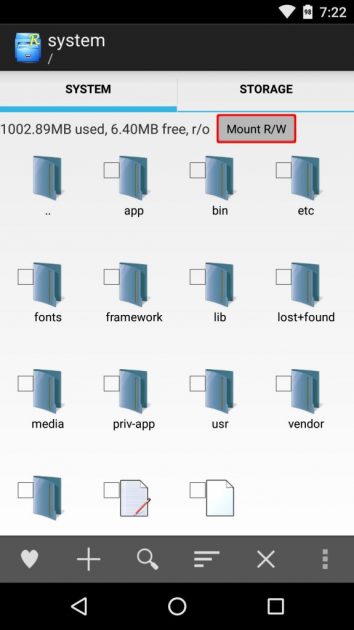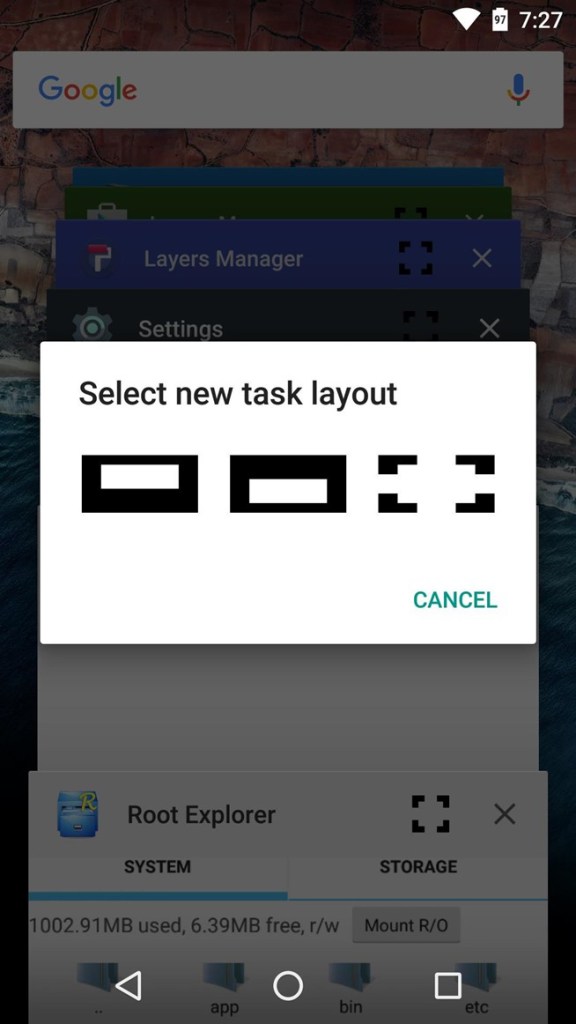En av "hemmelighetene" som er skjult inne i Android Marshmallow er muligheten for å bruke flere vinduer på skjermen, på en lignende måte som den som brukes av Galaxy Note. Poenget er at dette alternativet ikke virker "naturlig" i den siste iterasjonen av Googles operativsystem, men det er ikke helt fjernet og kan aktivere flervindusmodus ved å visse trinn.
Det første du må huske på er at det selvfølgelig er nødvendig å ha Android 6.0, og hvis dette stemmer er det viktig at den aktuelle enheten er ubeskytteteller (røtter). Dette er slik siden du må få tilgang til visst innhold inne i enheten som Google skjuler fordi det er veldig delikat. Derfor er det ikke en prosess som skal utføres lett siden i tilfelle feil kan det være problemer med utførelsen av enheten.
Dessuten, og tatt i betraktning at det å følge trinnene er brukerens eget ansvar, er det nødvendig å bruke en filredigerer som gjør det mulig å åpne og manipulere filer (og som tillater rotalternativer). Et par eksempler er de som vi legger igjen nedenfor med lenken til deres respektive nedlastinger i Play Store:
Hva du må gjøre for å aktivere flervindusmodus
Her er trinnene du må utføre for å aktivere multi-vindusmodus. Du må forresten ha aktivert utvikleralternativene, noe som gjøres ved å gjentatte ganger klikke på delen som heter Bygg nummer (Alternativet vil vises i innstillingene når dette er gjort).
- Få tilgang til filutforskeren som er installert i rotdelen av enheten din, og finn mappen system. Still inn for dette lese- og skrivealternativet. De ser inne i den angitte katalogen for filen som heter build.prop og åpne den. Velg tekstredigering eller lignende og gå til slutten av den for å skrive inn følgende: persist.sys.debug.multi_window = true
- Lagre endringene som er gjort, og start telefonen eller nettbrettet på nytt
- Når terminalen er slått på, bekrefter den at i utvikleralternativene er multivindusglidebryteren tilstede og aktivert. Ellers flytt den
- Når dette er gjort, er alt nødvendig gjort for å aktivere multi-vindusmodus
Bruk den nye funksjonaliteten
Det er sant at du ikke trenger å gjøre noe rart, siden kompatible applikasjoner viser et nytt ikon til venstre for sitt eget som lar deg lukke det og at når du trykker på det vises et vindu for å velge posisjonen du vil at den skal ha på skjermen. Så av lett er å aktivere multi-vindusmodus og bruke denne funksjonaliteten som er mest nyttig, spesielt med enheter med store skjermer.
andre Triks for Google-operativsystemet kan du finne dem i denne seksjonen de Android Ayuda, hvor det finnes alternativer av alle slag.